CAD软件输入点坐标线的方法
- 时间:2020-09-22 14:29
- 来源:下载吧
- 编辑:weijiayan
CAD是一款非常专业的设计软件,我们可以通过这款软件来设计一些图纸、建筑模型,其中的很多功能都是非常实用的,现在大多数设计师都会需要用到这款软件,那么在操作这款软件绘图的时候经常会需要用到绘制坐标系的功能,在绘制好坐标系之后需要输入点坐标线,很多用户还不知道要怎么输入点来生成坐标线,所以在接下来的教程中,小编就跟大家分享使用CAD软件的时候输入点坐标线的具体操作方法,有需要的朋友不妨起来看看这篇方法教程,希望这篇教程能帮到大家。
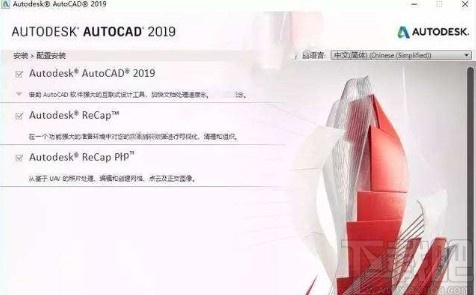
方法步骤
1.首先打开CAD软件之后,在界面的左边找到直线工具图标,点击它选用直线工具,如下图中所示。
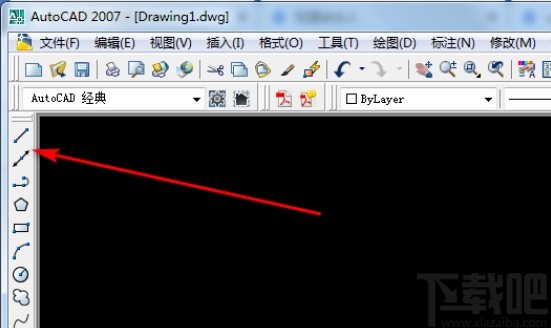
2.点击选用这个直线工具之后,点击绘图界面,输入指定的第一点,输入的参数可以参考下图所示的数据。
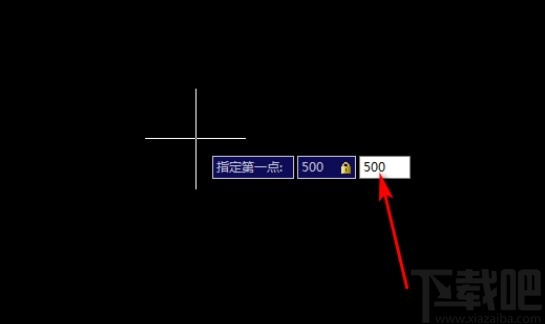
3.紧接着下一步我们输入第一个点的Y坐标,这个坐标数据就根据我们想要让坐标线显示的位置来进行输入。
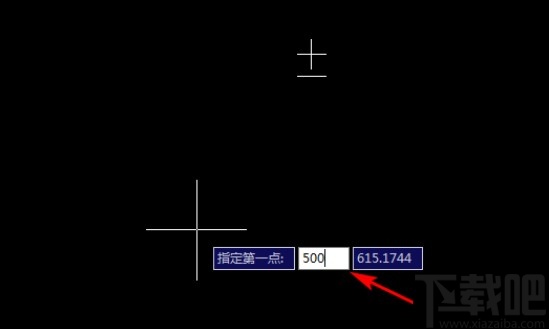
4.接下来我们点击键盘的回车键就可以确定输入的第一点了,如下图中所示。
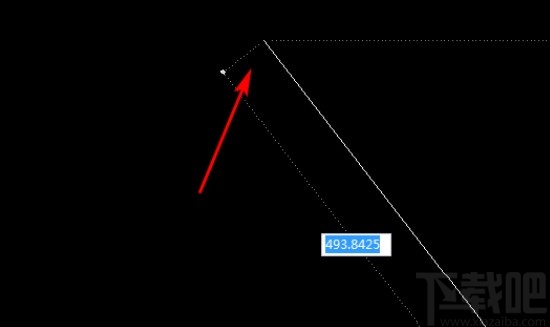
5.之后在使用同样的方式来设置第二个点,坐标的数据也是根据自己想要坐标线显示的位置,并结合第一个点来进行设置。
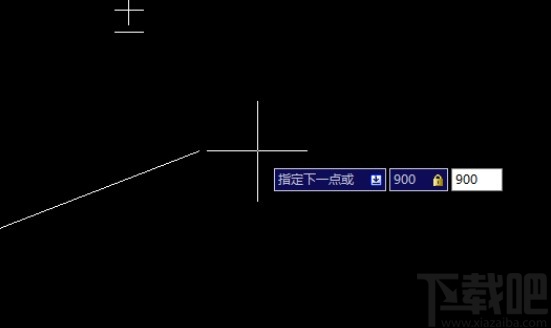
6.最后设置好第二个点的坐标,按下键盘回车键我们就可以看到一条点坐标线已经生成了,如下图中所示。
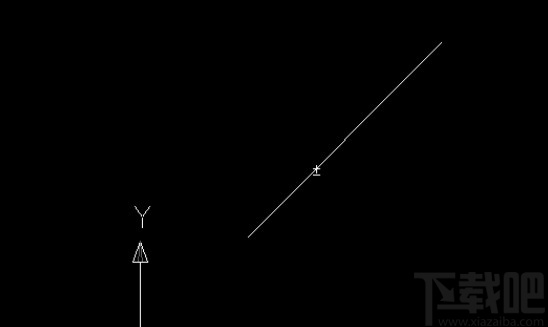
使用上述教程中的操作方法我们就可以在使用CAD软件的时候输入点坐标线了,有需要的朋友可以试一试这个方法,希望这篇教程能够帮助到大家。
最近更新
-
 淘宝怎么用微信支付
淘宝怎么用微信支付
淘宝微信支付怎么开通?9月5日淘宝公示与微信
- 2 手机上怎么查法定退休时间 09-13
- 3 怎么查自己的法定退休年龄 09-13
- 4 小红书宠物小伙伴怎么挖宝 09-04
- 5 小红书AI宠物怎么养 09-04
- 6 网易云音乐补偿7天会员怎么领 08-21
人气排行
-
 腾讯视频qlv格式转换成mp4图文教程(附一键转换工具)
腾讯视频qlv格式转换成mp4图文教程(附一键转换工具)
腾讯视频下载的视频格式为qlv,虽然无法通过格式工厂等视频格式转
-
 爱剪辑怎么给视频加字幕(超简单教程)
爱剪辑怎么给视频加字幕(超简单教程)
曾几何时给视频加字幕是一项非常专业的工作,不仅要用会声会影、
-
 秒拍视频怎么下载 秒拍视频下载到电脑教程
秒拍视频怎么下载 秒拍视频下载到电脑教程
秒拍视频因为有很多明星的自拍视频,以及其他各种视频还是非常火
-
 爱剪辑如何给视频打马赛克图文教程
爱剪辑如何给视频打马赛克图文教程
爱剪辑是一款免费易用的视频剪辑软件,那给视频打马赛克肯定是相
-
 3dmax如何安装?3dsmax2015超详细安装教程
3dmax如何安装?3dsmax2015超详细安装教程
3dmax如何安装?3dsmax2015是3dsmax系列目前的版本,不少3dsmax用
-
 Photoshop CS6 请卸载并重新安装该产品解决办法
Photoshop CS6 请卸载并重新安装该产品解决办法
安装完PhotoshopCS6后,打开失败提示:“请卸载并重新安装该产品
-
 照相馆照片照片处理软件 照相馆用的软件介绍
照相馆照片照片处理软件 照相馆用的软件介绍
很多朋友都在好奇照相馆用的都是什么软件?不仅可以裁剪寸照,还
-
 爱剪辑怎么调节视频速度 视频速度放慢/加快方法
爱剪辑怎么调节视频速度 视频速度放慢/加快方法
爱剪辑的调节视频速度功能,支持将视频速度调慢,将视频速度调快
-
 PS显示“不能完成请求因为程序错误”解决方法
PS显示“不能完成请求因为程序错误”解决方法
PS显示“不能完成请求因为程序错误”解决方法。大家在使用PS的时
-
 CAD字体显示问号怎么办 CAD打开文件字体显示问号怎么办
CAD字体显示问号怎么办 CAD打开文件字体显示问号怎么办
由于CAD至今出过N多个版本,而且还有相互之间的外挂软件,不同版

